Nikon COOLPIX S1100PJ: 1 Подготовьте фотокамеру к съемке.
1 Подготовьте фотокамеру к съемке.: Nikon COOLPIX S1100PJ
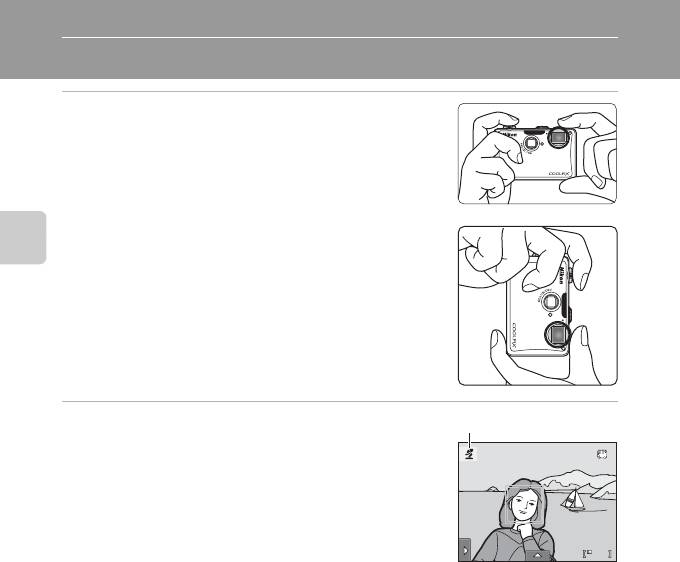
Шаг 2. Компоновка кадра
1 Подготовьте фотокамеру к съемке.
Крепко держите фотокамеру двумя руками так, чтобы
пальцы или другие предметы не закрывали объектив,
вспышку, вспомогательную подсветку АФ и встроенный
микрофон.
При съемке в портретной ("вертикальной") ориентации
поверните камеру таким образом, чтобы встроенная
вспышка находилась над объективом.
Съемка и просмотр снимков: режим G (простой авто)
2 Скомпонуйте кадр.
При автоматическом выборе фотокамерой оптимального
сюжетного режима индикатор режима съемки изменится
(A 50).
Распознанное фотокамерой лицо будет выделено
двойной рамкой желтого цвета (зона фокусировки).
Фотокамера может распознать до 12 лиц. Если фотокамера
распознает несколько лиц, двойной рамкой выделяется
23
ближайшее из них, а остальные выделяются одинарной
рамкой.
При съемке объектов, не являющихся людьми, или объекта с нераспознанным лицом зона
фокусировки не будет отображаться. Скомпонуйте снимок таким образом, чтобы объект
находился в центре или около центра кадра.
B Режим G (простой авто). Примечания
• В некоторых условиях не удастся выбрать требуемый сюжетный режим. В этом случае выберите
другой режим съемки.
• При использовании цифрового зума устанавливается режим съемки G.
28
23
Индикатор режима съемки
23
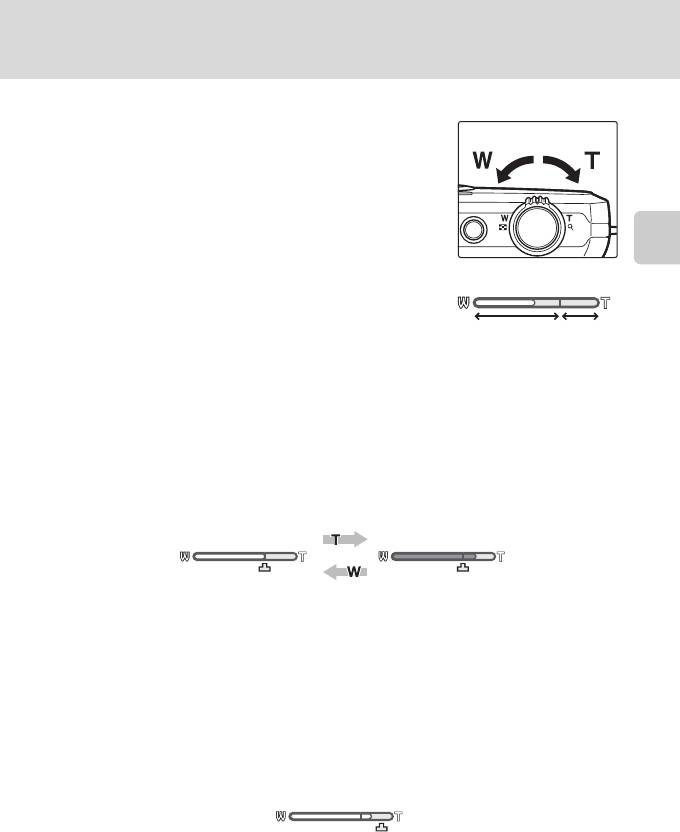
Шаг 2. Компоновка кадра
Использование зума
Поверните кнопку зуммирования в положение
g
или
f
Уменьшение
Увеличение
для включения оптического зума.
•
Чтобы увеличить масштаб объекта в кадре, поверните
кнопку в положение
g
.
•
Чтобы уменьшить масштаб и увеличить видимую
область в кадре, поверните кнопку в положение
f
.
•
При включении фотокамеры положение зума
устанавливается в максимальное широкоугольное
Съемка и просмотр снимков: режим G (простой авто)
положение.
•
При использовании зуммирования на мониторе
отображается индикатор зума.
Оптичес-кий
Цифровой
зум
зум
Цифровой зум
Когда фотокамера находится в максимальном положении оптического зума, поворот
и удерживание кнопки зуммирования в положении
g
приведет к включению
цифрового зума. Максимальный коэффициент увеличения объекта при оптическом
зуме составляет 4
×
.
Фотокамера фокусируется на центре кадра, при этом зона фокусировки не
отображается, если используется цифровой зум.
Максимальный
Включен
оптический зум
цифровой зум
C Цифровой зум и интерполяция
В отличие от оптического зума, для увеличения снимков цифровой зум использует цифровую обработку
изображения, называемую интерполяцией. Этот процесс обусловливает небольшую потерю качества
изображений в зависимости от режима изображения (
A
39) и увеличения цифрового зума.
Интерполяция применяется при фотосъемке, когда положение зума выходит за пределы отметки
V
. Если
увеличение превышает отметку
V
, задействуется интерполяция и индикатор зума становится желтым,
что обозначает применение интерполяции. Положение
V
перемещается вправо при уменьшении
размера изображения, что позволяет определить положения увеличения, при которых возможна съемка
без использования интерполяции с текущими настройками размера изображения, при которых возможна
съемка без использования интерполяции с текущими настройками размера изображения.
Малый размер снимка
•
Цифровой зум можно отключить в настройках параметра
Цифровой зум
(
A
152) меню настройки
(
A
142).
29
Оглавление
- 1 Подключите сетевой шнур, как указано ниже.
- 3 После завершения зарядки извлеките батарею и выньте зарядное
- 1 Откройте крышку батарейного отсека/гнезда
- 1 Для включения фотокамеры нажмите
- 5 Выберите порядок отображения дня, месяца и
- 2 Вставьте карту памяти.
- 1 Для включения фотокамеры нажмите
- 1 Подготовьте фотокамеру к съемке.
- 1 Нажмите спусковую кнопку затвора
- 2 Коснитесь нужного варианта удаления.
- 1 Коснитесь левой вкладки, чтобы отобразить
- 1 Коснитесь нижней вкладки, чтобы отобразить
- 4 Плавно нажмите спусковую кнопку
- 1 Коснитесь нижней вкладки, чтобы отобразить
- 4 Нажмите спусковую кнопку затвора, чтобы
- 1 Коснитесь нижней вкладки, чтобы отобразить
- 1 Воспользуйтесь штативом или другими средствами стабилизации
- 1 Нажмите кнопку A в режиме
- 1 Коснитесь A в режиме съемки.
- 1 Коснитесь o.
- 1 Коснитесь s (Ведение объекта).
- 3 Нажмите спусковую кнопку затвора, чтобы
- 2 Коснитесь нижней вкладки, чтобы отобразить
- 1 Нажмите кнопку A в режиме
- 5 Сделайте следующий снимок.
- 1 Нажмите кнопку A в режиме
- 1 Нажмите кнопку c в режиме
- 1 Отображение снимков в режиме просмотра (A 32), режиме
- 1 Нажмите кнопку c в режиме
- 1 Коснитесь правой вкладки в режиме
- 1 Коснитесь нижней вкладки в режиме
- 1 Выберите снимок, который требуется
- 1 Переключитесь в режим просмотра
- 1 Выберите нужный снимок в режиме
- 4 Включите или выключите печать даты съемки
- 1 Переключитесь в режим просмотра
- 1 Выберите снимок, который требуется
- 1 Выберите нужный снимок в режиме
- 1 Выберите требуемый снимок в режиме
- 4 Коснитесь Да.
- 1 Выберите требуемый снимок в режиме
- 4 Коснитесь Да в окне подтверждения.
- 1 Выберите требуемый снимок в режиме
- 5 Коснитесь Да.
- 1 Выберите требуемый снимок в режиме
- 1 Поверните кнопку зуммирования в
- 1 Включите фотокамеру и переведите ее в
- 1 Выключите фотокамеру. 2 Подключите фотокамеру к телевизору с помощью входящего в
- 2 Убедитесь, что фотокамера выключена. 3 Подключите фотокамеру к компьютеру с помощью USB-кабеля,
- 5 Запустите функцию передачи изображений ViewNX 2 программы
- 1 Выключите фотокамеру. 2 Включите принтер.
- 1 Коснитесь B или C для выбора требуемого
- 6 Коснитесь Начать печать.
- 3 Коснитесь нужного параметра размера
- 5 Начнется печать.
- 1 Коснитесь нижней вкладки в режиме съемки
- 1 Коснитесь Часовой пояс.
- 3 Коснитесь o.
- 1 Коснитесь нужного параметра на экране
- 1 Разместите фотокамеру.
- 5 Переключите изображение с помощью пульта дистанционного
- 3 Начнется показ слайдов.
- 1 Коснитесь w (Просмотр выбр. снимков) в
- 2 Коснитесь z.
- 2 Измените имя папки и файлов JPEG.






